word出现很多灰色的小点点和箭头的隐藏教程
2023-07-12 09:32:32作者:极光下载站
word软件是在很早之前就开始出现的一款文字处理工具,其中强大且专业的功能为用户带来了许多的好处和便利,当用户在编辑文档文件时,就可以利用相关功能来实现文字段落的对齐、页面排版布局或是文档密码保护等,总的来说word软件中的功能满足了用户的需求,最近小编看到有用户反映到word出现很多灰色的小点点和箭头的情况,这个时候用户应该怎么来操作将其取消显示呢,其实这个问题是很好解决的,用户直接进入到选项窗口中找到显示选项卡,接着将其中的段落标记取消勾选即可解决问题,那么接下来就让小编来向大家分享一下word出现很多灰色的小点点和箭头的取消教程吧,希望用户能够喜欢。

方法步骤
1.首先在电脑桌面上双击打开word文档文件,并来到编辑页面上可以看到显示出来的小点点和箭头
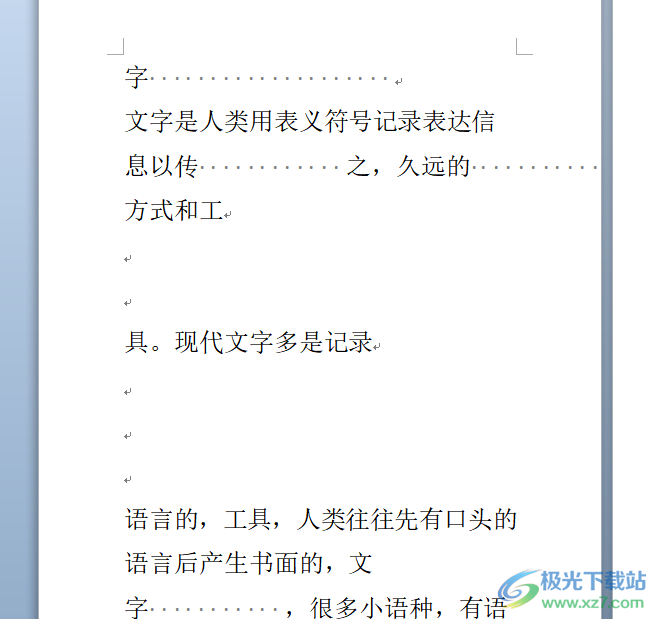
2.这时需要在页面上方的菜单栏中点击开始选项,将会显示出相关的选项卡,用户在段落板块中点击段落标记图标来取消显示

3.此时用户在页面上会发现小点点被取消了,但是还有着许多的小箭头
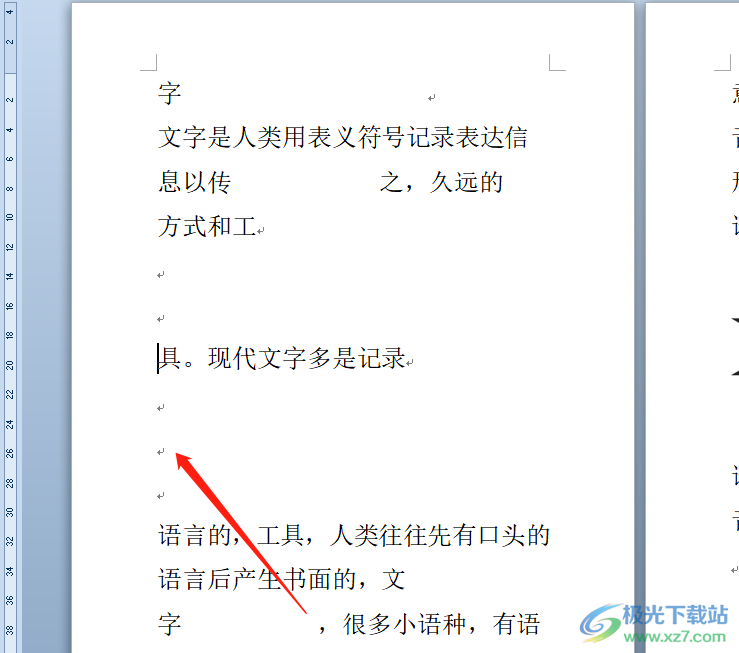
4.这就需要用户点击左上角处的文件选项,在弹出来的下拉选项卡中点击选项功能
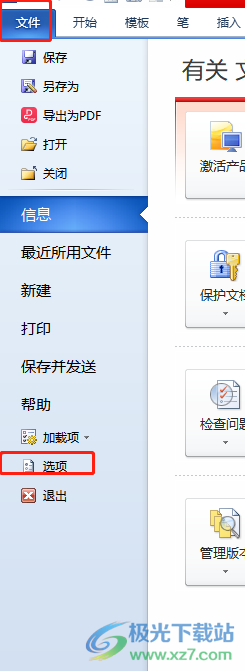
5.进入到选项窗口中,用户将左侧的选项卡切换到显示选项卡上
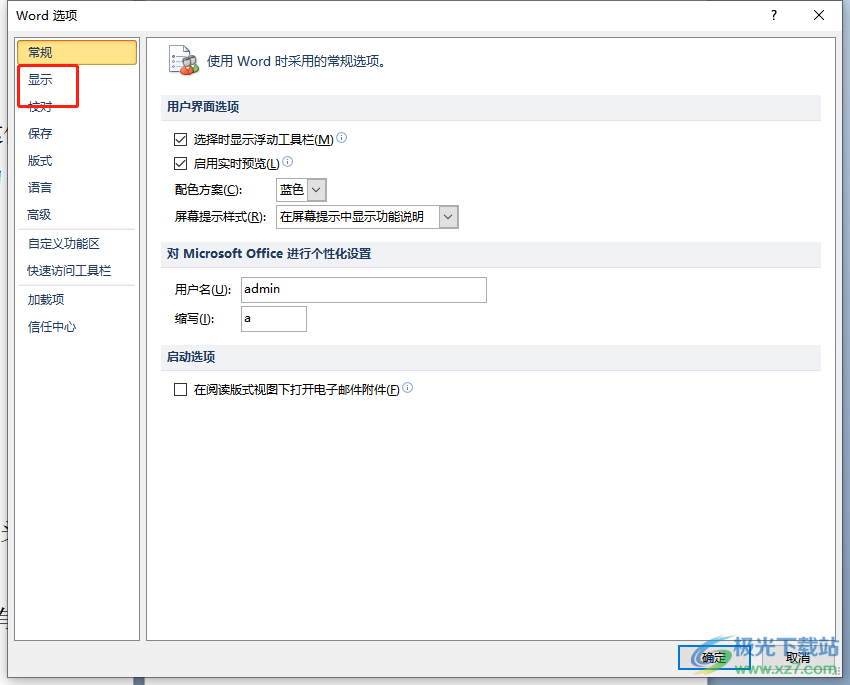
6.接着在页面右侧找到段落编辑选项并取消勾选,然后按下窗口的确定按钮即可设置成功
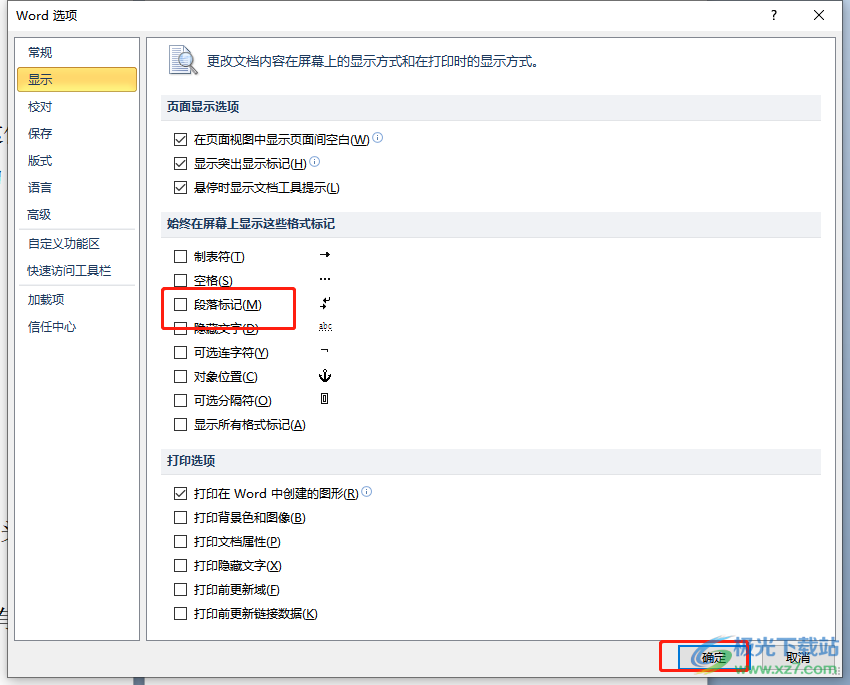
7.最后回到编辑页面上,用户就会发现页面上的灰色小点点和箭头都被隐藏起来了
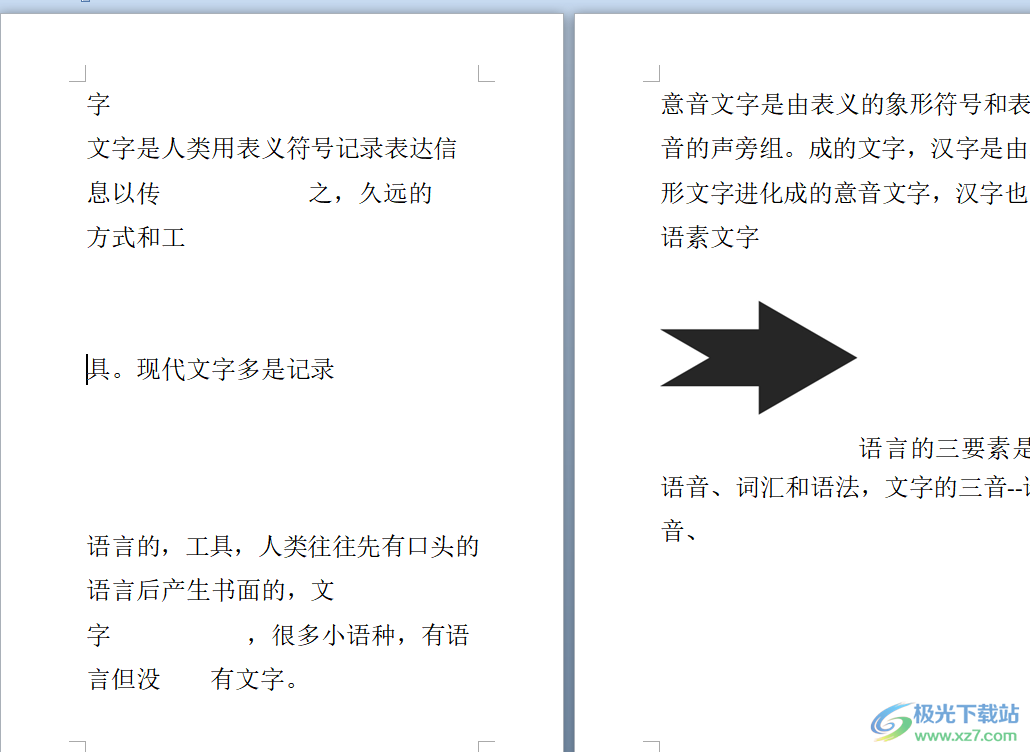
以上就是小编对用户提出问题整理出来的方法步骤,用户从中知道了大致的操作过程为点击文件——选项——显示——取消勾选段落标记——确定这几步,设置成功后,用户会发现页面上的小点点和箭头已经全部被隐藏起来了,所以大家快来试试看。
